TS
saharapermata
Cara Mengatasi Tampilan Layar Komputer Tidak Penuh
Tampilan layar komputer tidak penuh atau ada garis hitam di kedua sisi memang jadi masalah untuk seorang pemula yang baru belajar komputer begitupun dengan admin waktu dulu yang lagu suka ngotak atik komputer.
Layar monitor komputer tidak tampil penuh itu ada beberapa penyebabnya, namun ada beberapa faktor yang sangat sering terjadi, kita bisa melihat faktor yang sering terjadi jika layar komputer tidak tampil penuh atau ada garis hitam dikedua sisi.
Menggunakan VGA External
Jika kita menggunakan VGA externel sebagai output ke monitor maka tampilan awalnya pasti tidak akan tampil semua karena kita harus menginstall drivernya terlebih dahulu, untuk drivernya bisa dicari di google sesuai dengan merk dan jenisnya.
Mengganti Layar Monitor
Mengganti layar monitor juga bisa membuat tampilan layar pc kita tidak tampil penuh, baik mengganti layar kecil ke besar ataupun sebaliknya, dan untuk mengatasinya kita harus menyeting ulang pengaturan VGA.
Install ulang windows
Masalah layar pc tidak full ini sering dialami jika kita baru selesai menginstall ulang windows, jadi pengaturan VGA berubah ke default atau menjadi standard bawaan pabrik, terkadang ada juga yang otomatis menyesuaikan ukuran yalar namun tidak semua.
Baca Juga :
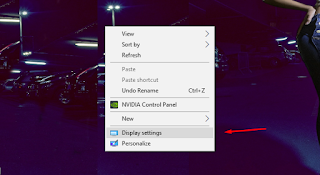
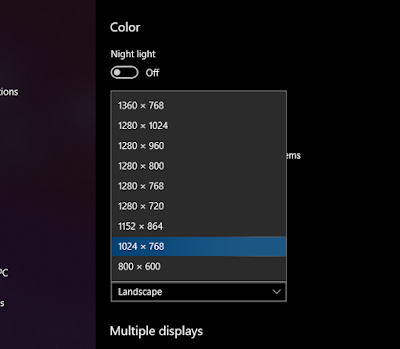
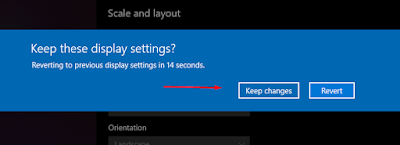
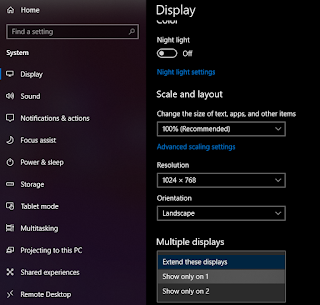
Sumber : CaraGokil.Com
Didalam tutorial ini caragokil menggunakan layar monitor dengan ukuran 14 inc dan resolusi yang di pakai adalah 1024 x 768, karena sebelumnya admin memakai monitor dengan ukuran 19 inc dan diganti dengan layar yang lebih kecil jadi pengaturan VGA harus diubah.
Layar monitor komputer tidak tampil penuh itu ada beberapa penyebabnya, namun ada beberapa faktor yang sangat sering terjadi, kita bisa melihat faktor yang sering terjadi jika layar komputer tidak tampil penuh atau ada garis hitam dikedua sisi.
Faktor Yang Sering Terjadi Layar Tidak Full Screen
Menggunakan VGA External
Jika kita menggunakan VGA externel sebagai output ke monitor maka tampilan awalnya pasti tidak akan tampil semua karena kita harus menginstall drivernya terlebih dahulu, untuk drivernya bisa dicari di google sesuai dengan merk dan jenisnya.
Mengganti Layar Monitor
Mengganti layar monitor juga bisa membuat tampilan layar pc kita tidak tampil penuh, baik mengganti layar kecil ke besar ataupun sebaliknya, dan untuk mengatasinya kita harus menyeting ulang pengaturan VGA.
Install ulang windows
Masalah layar pc tidak full ini sering dialami jika kita baru selesai menginstall ulang windows, jadi pengaturan VGA berubah ke default atau menjadi standard bawaan pabrik, terkadang ada juga yang otomatis menyesuaikan ukuran yalar namun tidak semua.
Baca Juga :
Tampilan Layar Komputer Tidak Penuh
- Klik kanan pada mouse dan pilih Display settings
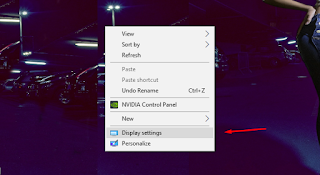
- Resolution sesuai dengan monitor yang kita pakai
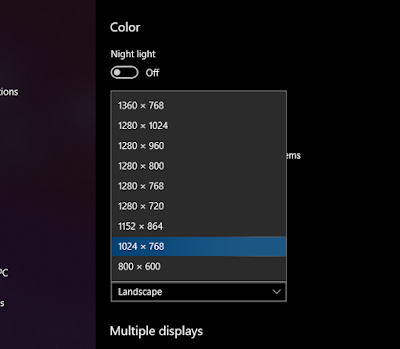
- Di contoh ini admin memakai [b][b]monitor 14 inc dengan resolusi 1024 x 768
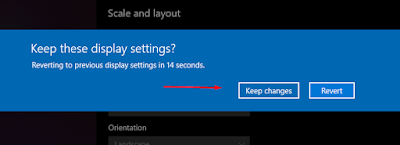
- Klik Keep changes, jika monitor masih belum full kita lanjut step berikutnya
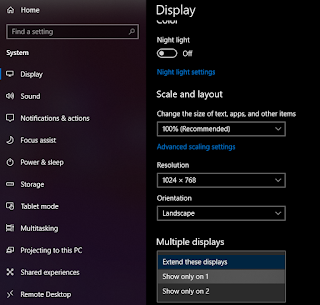
- Klik Multiple displays dan ganti Extend these displays manjadi Show only on 1
Sumber : CaraGokil.Com
Didalam tutorial ini caragokil menggunakan layar monitor dengan ukuran 14 inc dan resolusi yang di pakai adalah 1024 x 768, karena sebelumnya admin memakai monitor dengan ukuran 19 inc dan diganti dengan layar yang lebih kecil jadi pengaturan VGA harus diubah.
Diubah oleh saharapermata 24-04-2019 01:13
KnightDruid memberi reputasi
1
44.5K
2
Komentar yang asik ya
Urutan
Terbaru
Terlama
Komentar yang asik ya
Komunitas Pilihan
